VPN이란 무엇인가요? VPN 가상 사설망의 장단점

VPN이란 무엇이며, VPN의 장단점은 무엇일까요? WebTech360과 함께 VPN의 정의와 이 모델 및 시스템을 업무에 적용하는 방법에 대해 알아보겠습니다.
컴퓨터 부팅 속도가 느리면 금방 짜증이 날 수 있습니다. 원인은 시작 시 실행되는 애플리케이션 목록이 점점 늘어나는 경우가 많습니다. 불필요한 애플리케이션을 끄는 것이 Windows 컴퓨터 부팅 속도를 높이는 가장 효과적인 방법입니다.
불필요한 시작 프로그램 끄기
앱과 프로그램을 설치하면 대부분 프로그램이 자동으로 시작 목록에 추가됩니다. 즉, 컴퓨터를 켤 때마다 실행됩니다. 목록이 길어질수록 Windows가 모든 프로그램을 로드하여 바탕 화면에 도달하는 데 시간이 더 오래 걸립니다.
불필요한 시작 애플리케이션을 비활성화하면 부팅 시 CPU와 드라이브의 부하가 줄어들어 Windows가 필수 애플리케이션과 서비스만 로드하는 데 집중할 수 있습니다. 이러한 차이는 특히 구형 컴퓨터나 SSD가 없는 컴퓨터에서 상당히 두드러질 수 있습니다 .
이러한 앱은 부팅 속도를 저하시킬 뿐만 아니라 백그라운드에서 계속 실행됩니다. 즉, 사용하지 않을 때에도 시스템 리소스를 계속 소모하여 성능을 저하시킬 수 있습니다. 시작 시 비활성화해도 기능에는 영향을 미치지 않으며, 단지 자동 실행을 차단할 뿐입니다.
PC에서 시작 애플리케이션을 관리하려면 작업 관리자 ( Ctrl + Shift + Esc ) 를 열고 시작 앱 탭으로 이동하세요 . 각 항목의 시작 상태를 검토하고 필요한지 여부를 결정하세요. 즉시 실행할 필요가 없는 애플리케이션은 선택하고 오른쪽 상단 모서리에 있는 "사용 안 함" 옵션을 클릭하세요 . 목록에 있는 모든 중요하지 않은 애플리케이션에 대해 이 과정을 반복하세요.
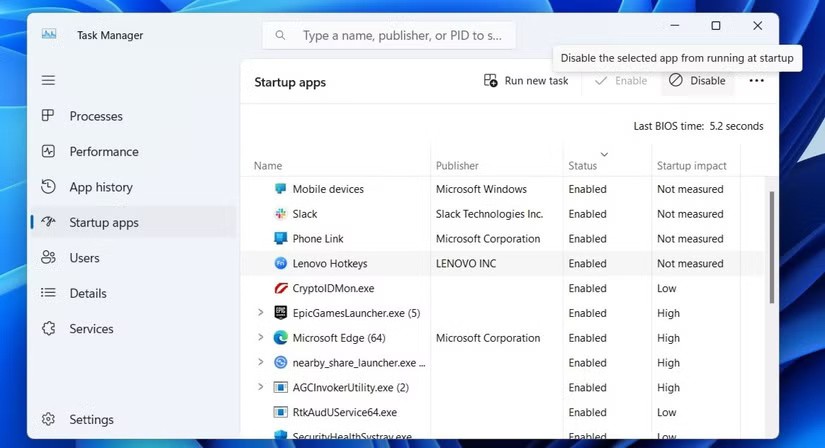
확인해야 할 두 번째 항목은 시작 프로그램 폴더입니다. 이 폴더를 열려면 Win + R 키를 눌러 실행 대화 상자를 열고 shell :startup을 입력한 후 Enter 키를 누릅니다 . 시작 프로그램 폴더에서 시작 시 실행할 필요가 없는 애플리케이션 바로 가기, 프로그램, 웹사이트 또는 스크립트를 찾아 삭제합니다.
이렇게 하면 대부분의 시작 프로그램이 비활성화되지만, 이전에 작업 스케줄러를 사용하여 시작 시 프로그램을 실행한 경우 해당 항목도 확인하여 원치 않는 작업이 시작 시 실행되도록 설정되어 있지 않은지 확인하세요.
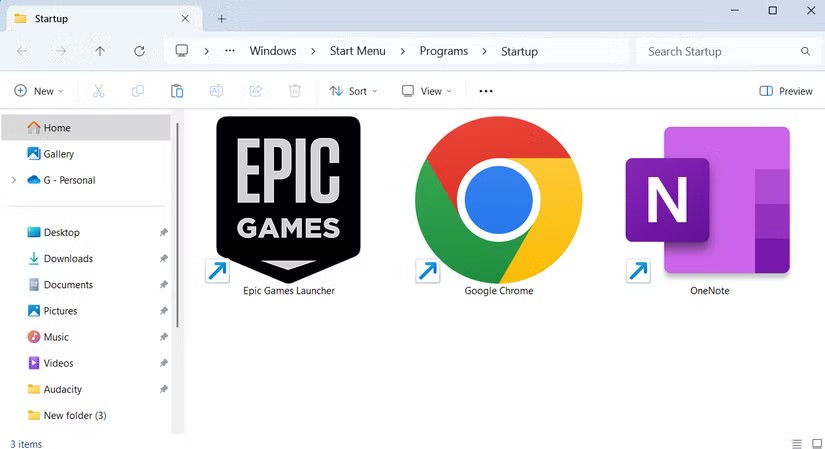
어떤 시작 앱을 비활성화해도 안전한가요?
시작 애플리케이션을 비활성화하면 컴퓨터 부팅 속도가 빨라진다고 해서 모든 애플리케이션을 비활성화해야 하는 것은 아닙니다. 또한, 모든 애플리케이션이나 프로그램이 시작 시 실행되도록 구성했을 때 동일한 효과를 발휘하는 것은 아닙니다.
일부 애플리케이션은 보안과 기능 모두에 필수적입니다. 예를 들어, 바이러스 백신 프로그램은 실시간 보호를 위해 항상 시스템 시작 시 실행되어야 합니다. 마찬가지로, OneDrive 나 Google Drive 와 같은 클라우드 스토리지 도구는 파일 백업이나 동기화를 위해 즉시 실행되어야 할 수 있습니다. 컴퓨터를 켤 때 이러한 애플리케이션을 수동으로 실행하는 것을 잊기 쉽기 때문에, 파일을 편집할 때 동기화되지 않습니다.
Microsoft PowerToys 와 같은 백그라운드 유틸리티 도 시작 시 접근 권한을 사용하여 기능을 자동으로 활성화합니다. 이러한 프로그램을 비활성화하면 보안이 약화되고, 생산성이 저하되거나, 필수 시스템 기능이 중단될 수 있습니다.
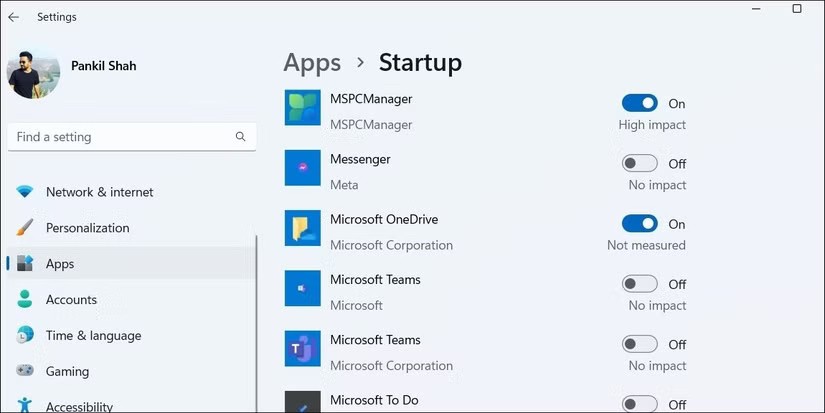
하지만 일부 앱은 시스템이 완전히 로드될 때까지 시작할 필요가 없습니다. Spotify , Steam , WhatsApp 과 같은 앱, 심지어 Microsoft Edge 와 같은 브라우저 도 부팅 속도를 늦추지 않고 필요할 때 수동으로 열 수 있습니다. 메시징 앱, 게임 실행기, 파일 공유 도구가 이 범주에 속하는 경우가 많으며, 일상적인 사용에 영향을 주지 않고 시작 시 안전하게 비활성화할 수 있습니다.
특정 앱을 비활성화하는 것이 확실하지 않은 경우, Windows에서 각 앱이 시작 성능에 미치는 영향을 보여줍니다(완벽하지는 않지만). 작업 관리자의 시작 앱 탭에서 시작 영향 열을 확인하세요. 앱에는 높음 , 보통 , 낮음 또는 측정 안 됨으로 표시되어 있습니다 . 영향도별로 앱을 정렬하면 시작 시간에 가장 큰 영향을 미치는 프로그램을 쉽게 파악할 수 있습니다.
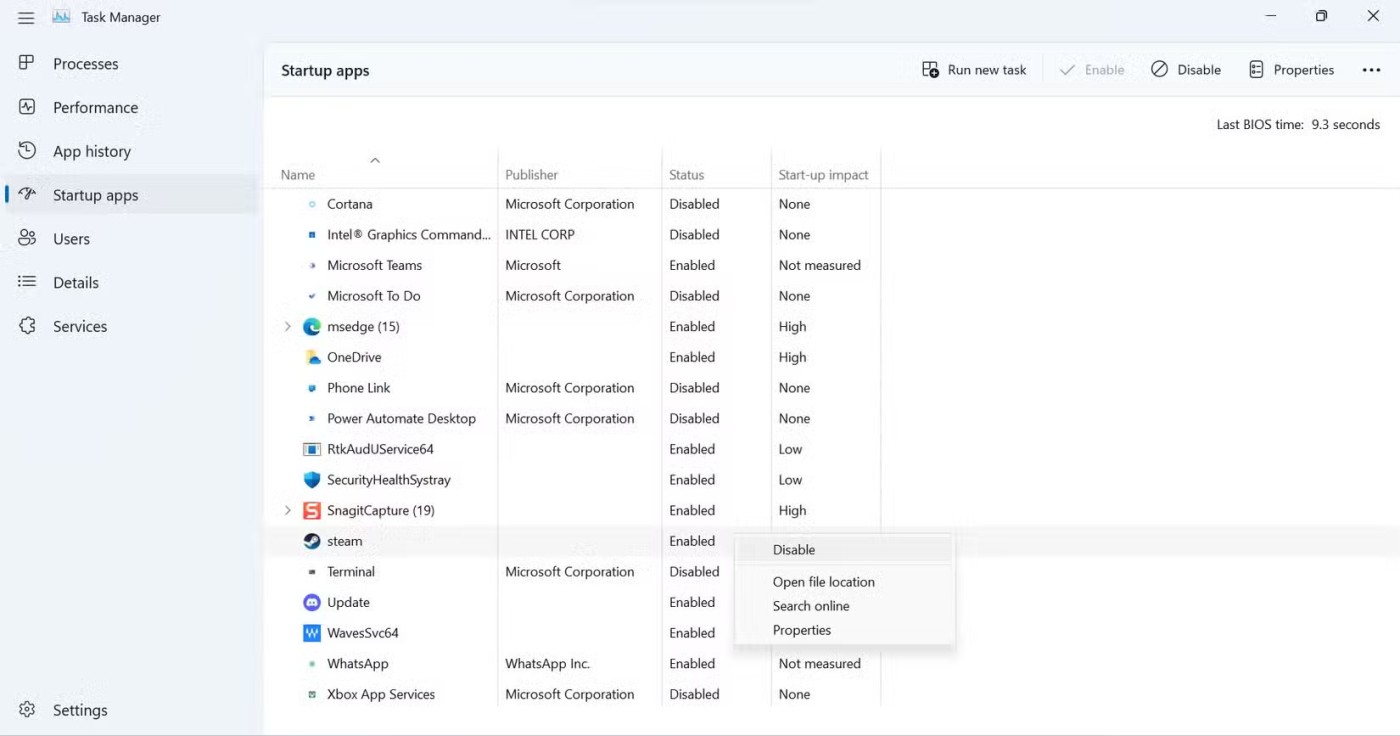
참고 : 모르는 시작 프로그램이나 프로그램이 발견되면 즉시 비활성화하지 마세요. 마우스 오른쪽 버튼을 클릭하고 ' 온라인 검색'을 선택하세요 . 이렇게 하면 시스템 안정성이나 보안에 중요한 응용 프로그램을 실수로 비활성화하는 것을 방지할 수 있습니다.
새로운 앱이 시작 목록에 추가되면 알림을 받으세요.
불필요한 시작 애플리케이션을 비활성화하는 것은 부팅 시간을 단축하는 좋은 방법이지만, 여기서 끝이 아닙니다. 새로 설치한 프로그램이나 업데이트 후 기존 프로그램조차도 Windows 시작 시 자동으로 재설정되는 경우가 많습니다. 이는 사용자가 실수로 메시지를 수락하여 발생하는 경우도 있고, 업데이트가 묻지 않고 해당 설정을 활성화하는 경우도 있습니다.
이를 제어하는 간단한 방법은 Windows에서 시작 프로그램 알림을 활성화하는 것입니다. 이 기능을 활성화하면 프로그램이 시작 프로그램 목록에 추가될 때마다 Windows에서 알림을 표시합니다. 이렇게 하면 변경 사항을 즉시 검토하고 다음 시작 속도를 늦추기 전에 비활성화할 수 있습니다.
이 기능을 활성화하려면 설정 > 시스템 > 알림 으로 이동하여 알림이 켜져 있는지 확인하세요. 그런 다음 아래로 스크롤하여 시작 앱 알림을 켜세요 .
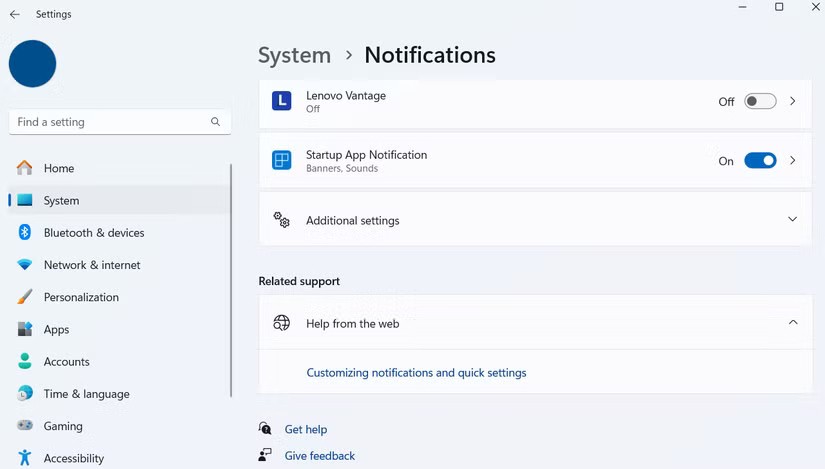
이제 Windows에서 시작 프로그램 목록에 응용 프로그램이 추가될 때마다 알림을 받게 됩니다. 하지만 불필요한 응용 프로그램을 놓치지 않도록 시작 프로그램을 정기적으로 수동으로 검토해야 합니다.
일하거나 게임을 시작할 준비가 되었을 때 컴퓨터가 로딩되기를 기다리느라 시간을 낭비하는 것은 짜증나는 일입니다. 시작 프로그램을 조정하면 이러한 지연을 방지하는 데 도움이 될 수 있지만, 이는 시작 프로그램의 시작 부분에 불과합니다. 빠른 시작을 활성화하고 그래픽 드라이버를 업데이트하는 것부터 손상된 시스템 파일을 확인하는 것까지 Windows PC의 부팅 시간을 단축하는 방법은 많습니다.
VPN이란 무엇이며, VPN의 장단점은 무엇일까요? WebTech360과 함께 VPN의 정의와 이 모델 및 시스템을 업무에 적용하는 방법에 대해 알아보겠습니다.
Windows 보안은 기본적인 바이러스 차단 이상의 기능을 제공합니다. 피싱, 랜섬웨어 차단, 악성 앱 실행 방지 등 다양한 기능을 제공합니다. 하지만 이러한 기능은 여러 겹의 메뉴 뒤에 숨겨져 있어 쉽게 찾을 수 없습니다.
한번 배우고 직접 시도해보면 암호화가 매우 사용하기 쉽고 일상생활에 매우 실용적이라는 걸 알게 될 겁니다.
다음 글에서는 지원 도구인 Recuva Portable을 사용하여 Windows 7에서 삭제된 데이터를 복구하는 기본 방법을 소개합니다. Recuva Portable을 사용하면 편리한 USB에 저장하여 필요할 때마다 사용할 수 있습니다. 이 도구는 작고 간단하며 사용하기 쉬우며 다음과 같은 기능을 제공합니다.
CCleaner는 단 몇 분 만에 중복 파일을 스캔한 후, 어떤 파일을 삭제해도 안전한지 결정할 수 있도록 해줍니다.
Windows 11에서 다운로드 폴더를 C 드라이브에서 다른 드라이브로 이동하면 C 드라이브의 용량을 줄이는 데 도움이 되고 컴퓨터가 더 원활하게 실행되는 데 도움이 됩니다.
이는 Microsoft의 일정이 아닌 사용자의 일정에 따라 업데이트가 이루어지도록 시스템을 강화하고 조정하는 방법입니다.
Windows 파일 탐색기는 파일 보기 방식을 변경할 수 있는 다양한 옵션을 제공합니다. 시스템 보안에 매우 중요한 옵션 중 하나가 기본적으로 비활성화되어 있다는 사실을 모르실 수도 있습니다.
적절한 도구를 사용하면 시스템을 검사하여 시스템에 숨어 있는 스파이웨어, 애드웨어 및 기타 악성 프로그램을 제거할 수 있습니다.
아래는 새 컴퓨터를 설치할 때 권장하는 소프트웨어 목록입니다. 이를 통해 컴퓨터에 가장 필요하고 가장 좋은 애플리케이션을 선택할 수 있습니다!
플래시 드라이브에 전체 운영 체제를 저장하는 것은 특히 노트북이 없는 경우 매우 유용할 수 있습니다. 하지만 이 기능이 Linux 배포판에만 국한된다고 생각하지 마세요. 이제 Windows 설치를 복제해 볼 때입니다.
이러한 서비스 중 몇 가지를 끄면 일상 사용에 영향을 주지 않고도 배터리 수명을 상당히 절약할 수 있습니다.
Ctrl + Z는 Windows에서 매우 자주 사용되는 키 조합입니다. Ctrl + Z를 사용하면 Windows의 모든 영역에서 작업을 실행 취소할 수 있습니다.
단축 URL은 긴 링크를 정리하는 데 편리하지만, 실제 목적지를 숨기는 단점이 있습니다. 악성코드나 피싱을 피하고 싶다면 무작정 링크를 클릭하는 것은 현명한 선택이 아닙니다.
오랜 기다림 끝에 Windows 11의 첫 번째 주요 업데이트가 공식적으로 출시되었습니다.
VPN이란 무엇이며, VPN의 장단점은 무엇일까요? WebTech360과 함께 VPN의 정의와 이 모델 및 시스템을 업무에 적용하는 방법에 대해 알아보겠습니다.
Windows 보안은 기본적인 바이러스 차단 이상의 기능을 제공합니다. 피싱, 랜섬웨어 차단, 악성 앱 실행 방지 등 다양한 기능을 제공합니다. 하지만 이러한 기능은 여러 겹의 메뉴 뒤에 숨겨져 있어 쉽게 찾을 수 없습니다.
한번 배우고 직접 시도해보면 암호화가 매우 사용하기 쉽고 일상생활에 매우 실용적이라는 걸 알게 될 겁니다.
다음 글에서는 지원 도구인 Recuva Portable을 사용하여 Windows 7에서 삭제된 데이터를 복구하는 기본 방법을 소개합니다. Recuva Portable을 사용하면 편리한 USB에 저장하여 필요할 때마다 사용할 수 있습니다. 이 도구는 작고 간단하며 사용하기 쉬우며 다음과 같은 기능을 제공합니다.
CCleaner는 단 몇 분 만에 중복 파일을 스캔한 후, 어떤 파일을 삭제해도 안전한지 결정할 수 있도록 해줍니다.
Windows 11에서 다운로드 폴더를 C 드라이브에서 다른 드라이브로 이동하면 C 드라이브의 용량을 줄이는 데 도움이 되고 컴퓨터가 더 원활하게 실행되는 데 도움이 됩니다.
이는 Microsoft의 일정이 아닌 사용자의 일정에 따라 업데이트가 이루어지도록 시스템을 강화하고 조정하는 방법입니다.
Windows 파일 탐색기는 파일 보기 방식을 변경할 수 있는 다양한 옵션을 제공합니다. 시스템 보안에 매우 중요한 옵션 중 하나가 기본적으로 비활성화되어 있다는 사실을 모르실 수도 있습니다.
적절한 도구를 사용하면 시스템을 검사하여 시스템에 숨어 있는 스파이웨어, 애드웨어 및 기타 악성 프로그램을 제거할 수 있습니다.
아래는 새 컴퓨터를 설치할 때 권장하는 소프트웨어 목록입니다. 이를 통해 컴퓨터에 가장 필요하고 가장 좋은 애플리케이션을 선택할 수 있습니다!
플래시 드라이브에 전체 운영 체제를 저장하는 것은 특히 노트북이 없는 경우 매우 유용할 수 있습니다. 하지만 이 기능이 Linux 배포판에만 국한된다고 생각하지 마세요. 이제 Windows 설치를 복제해 볼 때입니다.
이러한 서비스 중 몇 가지를 끄면 일상 사용에 영향을 주지 않고도 배터리 수명을 상당히 절약할 수 있습니다.
Ctrl + Z는 Windows에서 매우 자주 사용되는 키 조합입니다. Ctrl + Z를 사용하면 Windows의 모든 영역에서 작업을 실행 취소할 수 있습니다.
단축 URL은 긴 링크를 정리하는 데 편리하지만, 실제 목적지를 숨기는 단점이 있습니다. 악성코드나 피싱을 피하고 싶다면 무작정 링크를 클릭하는 것은 현명한 선택이 아닙니다.
오랜 기다림 끝에 Windows 11의 첫 번째 주요 업데이트가 공식적으로 출시되었습니다.













